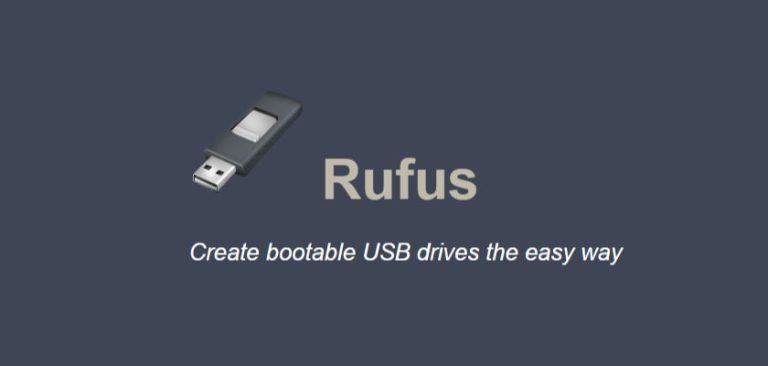Az Ubuntu egy népszerű Linux disztribúció, amelyet széles körben használnak asztali számítógépeken és szervereken egyaránt. Az Rufus egy egyszerű és hatékony eszköz, amely lehetővé teszi, hogy bootolható USB-meghajtót készíts az Ubuntu telepítéséhez. Cikkünkben részletesen bemutatjuk, hogyan készíthetsz bootolható USB-meghajtót Rufus segítségével, és hogyan telepítheted az Ubuntu rendszert.
A Szükséges Eszközök Összegyűjtése
Az Ubuntu telepítéséhez először is szükséged lesz néhány alapvető eszközre és fájlra:
- USB-meghajtó: Minimum 4 GB kapacitású USB-meghajtó, de ajánlott a 8 GB vagy nagyobb kapacitás.
- Ubuntu ISO fájl: Az Ubuntu legfrissebb verziójának ISO fájlja, amelyet a hivatalos Ubuntu weboldalról tölthetsz le.
- Rufus szoftver: A legfrissebb verzió letöltése a Rufus hivatalos weboldaláról.
Rufus Telepítése és Előkészítése
Miután összegyűjtötted a szükséges eszközöket, kövesd az alábbi lépéseket a bootolható USB létrehozásához:
- Indítsd el a Rufust: Kattints a Rufus ikonra a program megnyitásához.
- Válaszd ki az USB-meghajtót: A „Device” legördülő menüből válaszd ki a használni kívánt USB-meghajtót.
- Válaszd ki az ISO fájlt: Kattints a „Select” gombra, majd keresd meg az Ubuntu ISO fájlt a számítógépeden.
- Partíciós séma beállítása: A „Partition scheme” alatt válaszd a MBR opciót, ha BIOS-t használsz, vagy a GPT opciót, ha UEFI rendszert.
- Fájlrendszer kiválasztása: Állítsd be a „File system” mezőt FAT32 vagy NTFS értékre, attól függően, hogy milyen fájlokat fogsz használni. A FAT32 a legjobban kompatibilis az UEFI rendszerekkel.
- Kattints a Start gombra: Miután minden beállítást elvégeztél, kattints a „Start” gombra a bootolható USB létrehozásához.
Ubuntu Telepítési Folyamat
Miután a Rufus elkészítette a bootolható USB-meghajtót, csatlakoztasd azt a számítógéphez, amelyre az Ubuntu-t szeretnéd telepíteni. Kövesd az alábbi lépéseket a telepítési folyamat megkezdéséhez:
- Indítsd újra a számítógépet: Győződj meg arról, hogy a BIOS/UEFI beállításokban az USB-ről való bootolás engedélyezve van.
- Válaszd ki az USB-meghajtót: A számítógép indításakor nyomd meg a megfelelő billentyűt (pl. F12, Esc), hogy megnyisd az indítási menüt, majd válaszd ki az USB-meghajtót.
- Ubuntu telepítése: Kövesd a képernyőn megjelenő utasításokat a telepítés megkezdéséhez. A telepítő elindul, és segít végigvezetni a folyamaton.
Problémák és Megoldások
A telepítési folyamat során előfordulhatnak különböző problémák. Íme néhány gyakori probléma és azok megoldásai:
- USB-meghajtó nem észlelhető: Ellenőrizd, hogy az USB-meghajtó megfelelően csatlakozik, és próbálj ki másik USB-portot.
- Boot hiba: Győződj meg arról, hogy a BIOS/UEFI beállításai helyesek, és hogy az USB-meghajtó az elsődleges boot eszközként van beállítva.
- Telepítési hibák: Ellenőrizd az ISO fájlt, és győződj meg róla, hogy az helyesen lett letöltve és nem sérült.
Összegzés
A Rufus egy hatékony eszköz az Ubuntu telepítéséhez bootolható USB-meghajtó létrehozásával. A megfelelő lépések betartásával és az esetleges problémák hibaelhárításával zökkenőmentesen telepítheted az Ubuntu rendszerét. Most, hogy megismerted a folyamatot, bátran nekiláthatsz a telepítésnek, és élvezd az új élményeket!